电脑微信一有消息就弹出来怎么关 微信电脑版关闭新消息提醒方法
更新时间:2023-11-19 15:12:49作者:yang
电脑微信一有消息就弹出来怎么关,在现代社交媒体的时代,微信已经成为了人们生活中不可或缺的一部分,有时候电脑上的微信消息却会打扰我们的工作或学习。当电脑微信一有消息就弹出来时,我们不禁想知道如何关闭这个新消息提醒功能。微信电脑版关闭新消息提醒的方法可以帮助我们更好地控制自己的时间和注意力,以便更加高效地完成工作任务。下面将介绍一些简单的方法来关闭微信电脑版的新消息提醒。
方法如下:
1.在微信电脑版软件界面, 点击左下角的三图标。
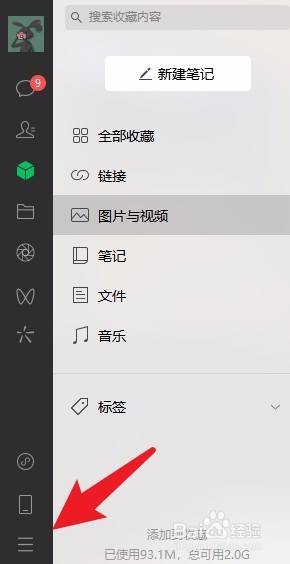
2.在弹出界面, 点击设置。
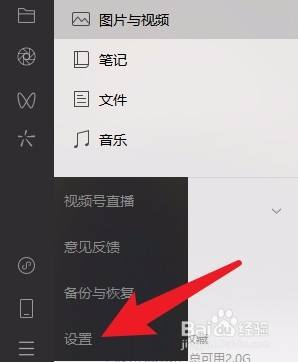
3.在设置界面,将消息通知里的新消息通知声音按钮关闭即可。
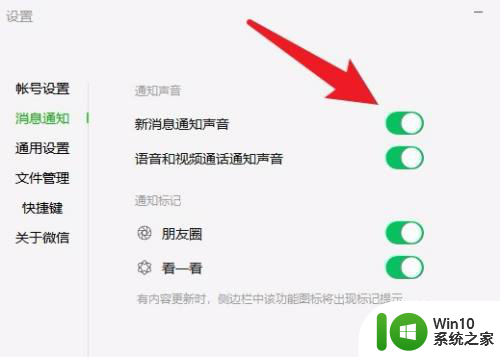
以上就是关于电脑微信一有消息就弹出来怎么关的全部内容,如果您也遇到了相同的情况,可以按照小编提供的方法来解决。
电脑微信一有消息就弹出来怎么关 微信电脑版关闭新消息提醒方法相关教程
- 电脑登录微信自动弹对话框吗 电脑微信一有消息就自动弹出怎么办
- 苹果11微信来消息没声音怎么回事 苹果手机微信有新消息但不响提醒怎么办
- 怎么把微信发出去的消息撤回来 微信消息撤回教程
- 手机微信消息没声音 微信消息没有声音提示怎么办
- 怎样关闭运动手表里的微信提示 华为手表如何关闭微信消息提醒
- 微信怎么一键清除未读消息 清理微信未读消息的简便方法
- 企业微信消息不提示怎么办 企业微信无法接收消息怎么办
- 微信新消息提醒不显示内容怎么设置 微信消息通知不显示内容如何设置
- 微信没声音提醒怎么办 微信新消息没有声音提醒问题解决方法
- wps如何关闭消息提醒 如何关闭wps的消息提醒功能
- 微信来新消息没有数字图标怎么设置 微信收到消息图标没有数字显示
- 怎么设置微信手机电脑信息同步 微信手机电脑消息同步设置方法
- U盘装机提示Error 15:File Not Found怎么解决 U盘装机Error 15怎么解决
- 无线网络手机能连上电脑连不上怎么办 无线网络手机连接电脑失败怎么解决
- 酷我音乐电脑版怎么取消边听歌变缓存 酷我音乐电脑版取消边听歌功能步骤
- 设置电脑ip提示出现了一个意外怎么解决 电脑IP设置出现意外怎么办
电脑教程推荐
- 1 w8系统运行程序提示msg:xxxx.exe–无法找到入口的解决方法 w8系统无法找到入口程序解决方法
- 2 雷电模拟器游戏中心打不开一直加载中怎么解决 雷电模拟器游戏中心无法打开怎么办
- 3 如何使用disk genius调整分区大小c盘 Disk Genius如何调整C盘分区大小
- 4 清除xp系统操作记录保护隐私安全的方法 如何清除Windows XP系统中的操作记录以保护隐私安全
- 5 u盘需要提供管理员权限才能复制到文件夹怎么办 u盘复制文件夹需要管理员权限
- 6 华硕P8H61-M PLUS主板bios设置u盘启动的步骤图解 华硕P8H61-M PLUS主板bios设置u盘启动方法步骤图解
- 7 无法打开这个应用请与你的系统管理员联系怎么办 应用打不开怎么处理
- 8 华擎主板设置bios的方法 华擎主板bios设置教程
- 9 笔记本无法正常启动您的电脑oxc0000001修复方法 笔记本电脑启动错误oxc0000001解决方法
- 10 U盘盘符不显示时打开U盘的技巧 U盘插入电脑后没反应怎么办
win10系统推荐
- 1 电脑公司ghost win10 64位专业免激活版v2023.12
- 2 番茄家园ghost win10 32位旗舰破解版v2023.12
- 3 索尼笔记本ghost win10 64位原版正式版v2023.12
- 4 系统之家ghost win10 64位u盘家庭版v2023.12
- 5 电脑公司ghost win10 64位官方破解版v2023.12
- 6 系统之家windows10 64位原版安装版v2023.12
- 7 深度技术ghost win10 64位极速稳定版v2023.12
- 8 雨林木风ghost win10 64位专业旗舰版v2023.12
- 9 电脑公司ghost win10 32位正式装机版v2023.12
- 10 系统之家ghost win10 64位专业版原版下载v2023.12